
Kami akan mempelajari situasi ketika kesalahan nvlddmkm.sys muncul di Windows 10 pada komputer / laptop dengan GPU nVidia. Kami juga menyentuh masalah serupa lainnya dengan driver, solusinya mirip untuk semua kasus.
Karena daftar besar sumber masalah dan daftar besar kemungkinan solusi, artikel ini ditulis dengan gaya pemecahan masalah.
Isi- Gejala
- Kembalikan pengemudi
- Kembalikan ke edisi driver sebelumnya
- Menginstal Perangkat Lunak Sebelumnya
- Driver rusak atau konfliknya dengan program apa pun
- GPU terlalu panas
- Reset BIOS
Gejala
Sepertinya layar biru klasik kematian dengan kode kesalahan yang menampilkan proses membuat dump. Setelah selesai, komputer dihidupkan ulang. Untuk pengguna yang lebih mahir, setelah melihat nama file masalah nvlddmkm.sys, seharusnya menjadi jelas bahwa ini adalah file sistem terkait driver untuk mengontrol fungsi kartu grafis (dalam hal ini, nVidia).
Oleh karena itu, masalahnya hanya menyangkut pengguna yang komputernya dilengkapi dengan kartu video dari pabrikan California ini. Itu muncul, sebagian besar, di lingkungan Windows 10, meskipun telah terlihat di versi OS sebelumnya dari Microsoft..

Di forum dan di Internet ada beberapa opsi untuk menyelesaikan masalah. Kami akan mempertimbangkannya, mulai dari yang paling efektif (kesimpulannya didasarkan pada jumlah ulasan positif dari pengguna).
Kembalikan pengemudi
Jumlah terbesar pengguna mencatat bahwa driver untuk kartu video dari Nvidia dan konflik Windows kesepuluh setelah memperbarui yang pertama. Oleh karena itu masalah ini disebabkan oleh beberapa jenis cacat pada programer dari raksasa California. Anda dapat menunggu versi perangkat lunak berikutnya untuk waktu yang lama (meskipun pengembang bereaksi cepat dalam kasus seperti itu), jadi Anda perlu menggunakan kembali driver ke versi sebelumnya..
Instruksi ini relevan untuk pengguna yang mengalami masalah setelah memperbarui driver untuk adapter grafis..
Ada dua cara: memutar kembali dan menginstal ulang versi yang lebih lama.
Kembalikan ke edisi driver sebelumnya
1. Panggil "Device Manager" melalui Win + X.
2. Buka daftar "Perangkat Video".
3. Buka "Properti" kartu video.
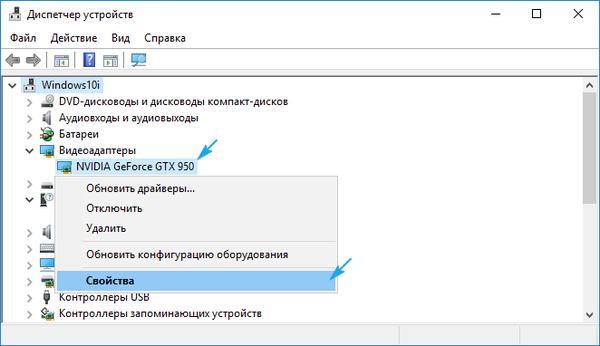
4. Pada tab "Driver" klik "Roll back driver ...".
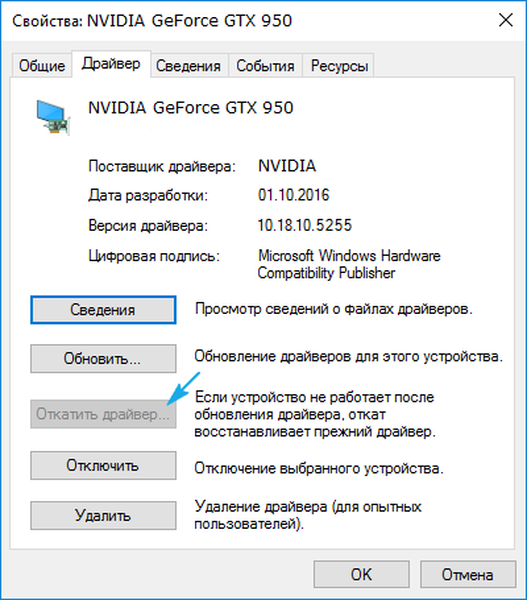
5. Kami menunjukkan alasan keputusan, yang akan dikirim ke pengembang, dan klik "Ya".
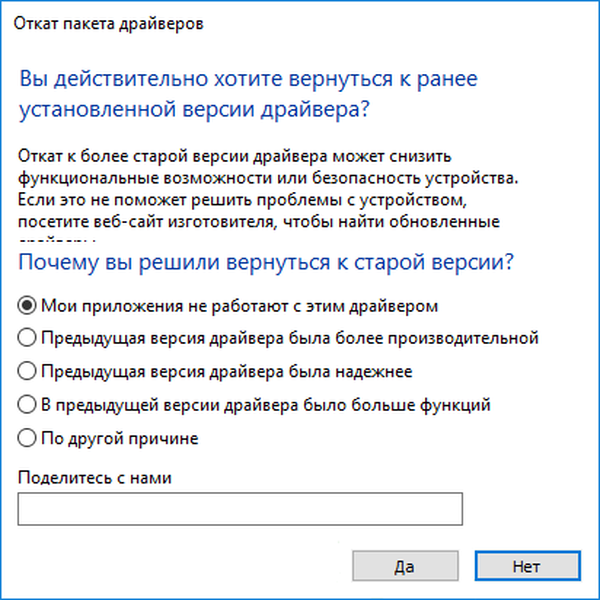
6. Setelah menyelesaikan semua operasi, reboot.
Menginstal Perangkat Lunak Sebelumnya
1. Kami menghapus semua produk perangkat lunak dari Nvidia, termasuk driver untuk perangkat suara dan PhysX.
Disarankan untuk menghapus instalan perangkat lunak yang terkait dengan manajemen kartu video melalui Display Driver Uninstaller, sesuatu seperti DriverSweeper cocok untuk menghapus driver lain.
Jika kesalahan tidak memungkinkan Anda untuk memulai komputer sama sekali (muncul saat startup Windows 10), maka Anda harus boot dalam safe mode.
2. Setelah menghapus semua produk, mulai ulang komputer.
3. Kami pergi ke halaman dukungan resmi untuk kartu video dari Nvidia di http://www.nvidia.ru/page/home.html
4. Klik pada tautan "Drivers" dan pilih "Beta and Archive" di menu drop-down..
5. Unduh salah satu produk perangkat lunak terbaru.
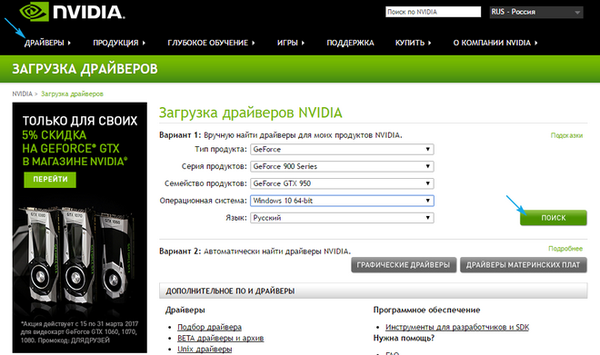
6. Jalankan penginstal, tentukan lokasi membongkar distribusi.
7. Di jendela penginstal, pilih komponen yang diperlukan dan pastikan untuk memeriksa opsi yang bertanggung jawab untuk instalasi perangkat lunak yang bersih.
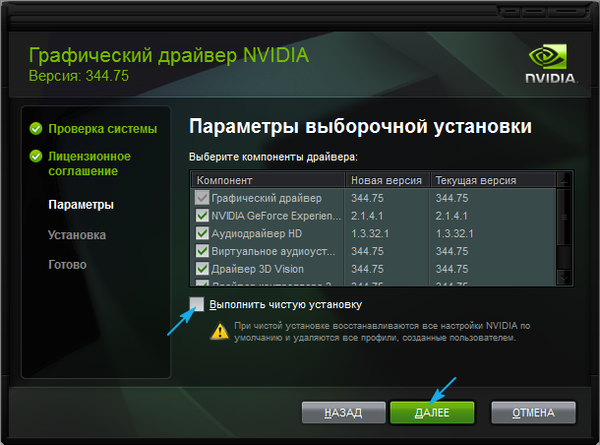
8. Setelah menyelesaikan semua ini, pastikan untuk me-restart Windows
Driver rusak atau konfliknya dengan program apa pun
Dalam situasi ini, seperti halnya pesan kegagalan tdr video (mengenai file atikmpag.sys saat menggunakan perangkat dari ATI), disarankan untuk memperbarui perangkat lunak sistem, tetapi ini harus dilakukan bukan melalui Pusat Pembaruan, tetapi secara manual dengan mengunduh versi terbaru penginstal dari situs web nvidia. .ru dan instal perangkat lunak secara manual, seperti yang ditunjukkan pada kasus sebelumnya.
Ini juga dapat membantu untuk memutar kembali sistem ke kondisi sebelumnya ketika tidak ada masalah..
GPU terlalu panas
Jika terjadi situasi, disarankan untuk memeriksa kualitas pelepasan panas dari komponen sistem, seperti adaptor grafis. Jika kartu grafis overclock, komponen perangkat yang terlalu panas kemungkinan besar akan menimbulkan masalah.
Di sini, Anda harus segera mengembalikan kartu video ke mode operasi normal, dan jika overclocking sangat diperlukan, pikirkan untuk meningkatkan sistem pendingin.
Periksa suhu perangkat akan membantu utilitas untuk menampilkan data dari sensor peralatan, seperti HWMonitor, GPU-Z atau sejenisnya.
Reset BIOS
Dalam kasus pesan dengan teks "pengecualian utas sistem tidak ditangani" atau layar biru yang disebabkan oleh nvlddmkm.sys, Anda dapat mengatur ulang BIOS jika opsi sebelumnya tidak membantu. Kami tidak masuk ke detail proses: selama boot komputer, klik pada tombol pengaturan BIOS, temukan opsi atau tombol yang bertanggung jawab untuk mengatur ulang ke pengaturan pabrik, dan klik / panggil itu.
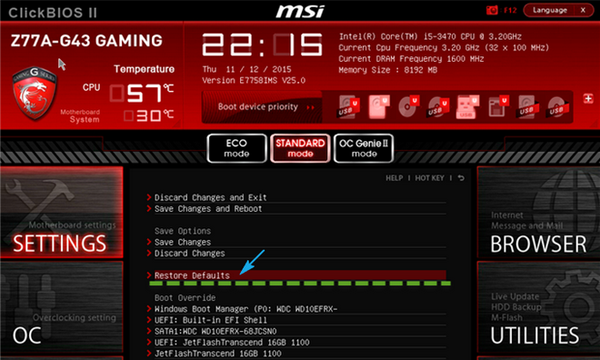
Pilihan reset lain adalah mengeluarkan baterai CMOS selama beberapa detik.











